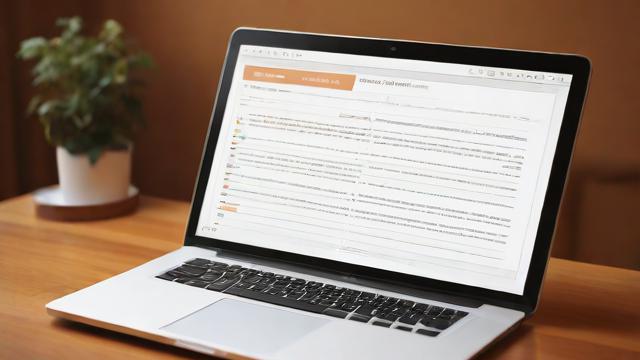电脑自动关机的原因与解决方法大全
在日常使用电脑的过程中,你可能会遇到一种现象——电脑突然自动关机。这不仅让人感到困惑,还可能对工作和数据造成影响。今天我将带你了解电脑自动关机的基础知识,包括它的定义以及常见的类型。
什么是电脑自动关机

作为一名普通用户,当我第一次听到“电脑自动关机”这个概念时,其实并不完全明白它具体指什么。简单来说,电脑自动关机指的是设备在没有人为干预的情况下自行关闭电源。这种情况可能是由多种因素引起的,比如硬件过热、系统错误或者用户设置的问题。无论原因是什么,这种现象都会让我们感到不便甚至担忧。
从另一个角度来看,自动关机也并非总是坏事。例如,当我们主动设置了定时关机功能后,电脑会在指定时间自动关闭,这样可以帮助我们节省电力并延长设备寿命。所以,理解自动关机的概念有助于我们更好地应对相关问题。
电脑自动关机的常见类型
接下来,我想分享一下电脑自动关机的几种常见类型。首先,有一种是由于硬件故障导致的自动关机。比如,当CPU温度过高时,为了保护硬件不受损害,系统会强制性地切断电源。这样的设计虽然看似麻烦,但实际上是出于安全考虑。
此外,还有因为软件冲突或系统崩溃引发的自动关机。这类情况通常与操作系统内部的错误有关,比如某个程序运行不稳定,或者驱动程序不兼容等。最后,有些自动关机是因为用户自己设置了特定条件下的操作规则,比如电量低于一定百分比时自动关闭电脑。这些不同的类型提醒我们,需要针对具体情况采取相应的措施。
上一章我们了解了电脑自动关机的基础知识和常见类型,接下来我将深入探讨导致电脑自动关机的几个主要原因。这包括硬件故障、软件问题以及用户设置不当等多方面因素。通过这些内容,你可以更全面地理解为什么你的电脑可能会突然关机。
硬件故障导致的自动关机
作为普通用户,我曾经遇到过一次电脑莫名其妙地自动关机,后来才发现是硬件出了问题。最常见的硬件原因就是散热系统失效。比如风扇损坏或者灰尘堆积过多,会导致CPU温度过高,进而触发保护机制,让电脑强制关机以避免硬件受损。这种情况下,除了清理灰尘外,还可能需要更换散热器或添加导热硅脂来改善散热效果。
另外,电源供应也是一个容易被忽视的因素。如果电源模块老化或输出不稳定,也可能导致电脑无法正常运行并最终自动关机。对于这种情况,建议检查电源线是否连接牢固,或者考虑更换新的电源适配器。总之,硬件层面的问题往往需要仔细排查才能找到根本原因。
软件问题引发的自动关机
除了硬件之外,软件方面的冲突同样可能导致电脑自动关机。比如说,某些应用程序可能存在漏洞或与操作系统不兼容,从而在运行过程中引发崩溃。当系统检测到严重错误时,为了防止进一步损害,可能会选择直接关闭电脑。这种情况通常会伴随着蓝屏死机的现象,也就是大家常说的“BSOD”。
此外,病毒或恶意软件也是潜在威胁之一。它们可能会篡改系统文件或占用大量资源,使得电脑性能下降甚至崩溃。因此,定期更新杀毒软件并进行全盘扫描非常重要。同时,确保操作系统和驱动程序保持最新版本,也可以减少因软件问题引起的自动关机现象。
用户设置不当引起的自动关机
最后,还有一个常见的原因是用户自己设置了不当的选项。比如,在电源管理中误设了低电量自动关机的功能,当电池剩余量低于某个百分比时,电脑就会立刻断电。虽然这个功能本身是为了保护设备,但如果阈值设定得太低,就可能在关键时刻让你措手不及。
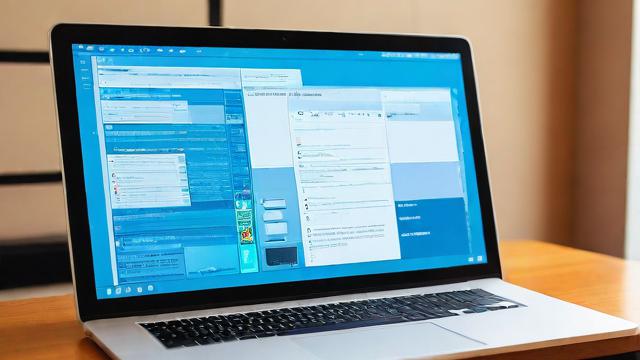
还有些人可能在使用定时关机工具时输入了错误的时间参数,结果导致电脑在不需要的时候提前关闭。为了避免类似情况发生,建议在调整任何系统设置之前先了解清楚其作用,并确认所选参数符合实际需求。这样不仅可以减少意外关机的可能性,还能提升日常使用的便利性。
上一章我们探讨了电脑自动关机的各种原因,接下来我将详细介绍如何主动设置电脑在特定时间自动关闭。无论你是想在完成下载后让电脑自行关机,还是希望深夜工作时避免忘记休息,掌握这些技巧都非常实用。下面我会分别介绍Windows系统、Mac系统以及第三方软件的设置方法。
Windows系统下的定时关机设置方法
作为一位长期使用Windows系统的用户,我发现内置的命令提示符工具是实现定时关机的最佳方式之一。首先你需要按下“Win+R”组合键打开运行窗口,然后输入“cmd”并按回车启动命令提示符。接下来,在命令行中输入shutdown -s -t 秒数,这里的秒数是你希望电脑等待多久后再关机的时间。比如你想让电脑1小时后关机,就输入shutdown -s -t 3600。这样设置之后,你的电脑就会在指定时间自动关闭。
如果你担心临时有事需要取消定时关机,也完全不用担心。只需要再次打开命令提示符,输入shutdown -a,就可以立即停止之前的关机计划。这种方式非常灵活,既不会占用额外资源,又能满足日常需求。不过需要注意的是,这种设置只适用于当前会话,重启电脑后需要重新设定。
Mac系统下的定时关机设置方法
对于Mac用户来说,操作同样简单且直观。你可以通过“终端”应用程序来完成类似功能。首先打开“应用程序”文件夹中的“实用工具”,找到并启动“终端”。在终端中输入sudo shutdown -h +分钟数,这里的分钟数就是你希望电脑等待多少分钟后关机。例如,输入sudo shutdown -h +60,电脑会在1小时后关闭。记得输入完命令后按回车,并输入你的管理员密码进行确认。
如果你想中途改变主意,也可以轻松取消这个计划。只需要在终端中输入sudo killall shutdown,就能立刻停止即将执行的关机操作。整个过程非常方便,不需要安装任何额外的软件。而且,Mac系统自带的界面设计也让用户更容易理解每个步骤的作用。
使用第三方软件进行定时关机设置
除了系统自带的功能外,还有一些优秀的第三方软件可以让你更加便捷地管理定时关机任务。比如“Shutdown Timer”和“Energy Saver”等工具,它们提供了图形化界面,让用户无需记住复杂的命令行代码即可完成设置。这类软件通常还支持更多高级功能,例如根据CPU使用率或网络活动来决定是否执行关机操作。
我个人特别喜欢用这些软件,因为它们往往比手动输入命令更加直观。你可以直接拖动滑块选择时间,或者勾选某些条件触发选项。此外,许多第三方应用还会提供提醒功能,在关机前弹出通知,给你足够的时间保存未完成的工作。虽然这些工具可能需要额外付费,但它们带来的便利绝对值得投资。
上一章我们学习了如何主动设置电脑定时自动关机,但如果遇到非预期的自动关机问题,那该怎么办呢?这一章我将从硬件、软件以及电源管理三个方面详细讲解如何解决电脑自动关机的问题。
检查硬件问题并修复
作为一名电脑用户,我发现硬件问题是导致自动关机的主要原因之一。最常见的硬件故障包括过热和电源供应不足。如果你的电脑经常在运行大型程序或游戏时突然关机,那么很可能是散热系统出了问题。你可以打开机箱,检查风扇是否正常运转,同时清理灰尘以确保空气流通顺畅。

除了散热问题,电源适配器或者内部电源单元也可能成为罪魁祸首。如果电源输出不稳定,电脑就可能因为电压不足而被迫关机。建议你测试一下电源输出是否符合标准,必要时更换新的电源设备。通过排除这些硬件隐患,可以有效减少意外关机的发生概率。
更新和优化操作系统及驱动程序
除了硬件之外,软件问题同样可能导致自动关机现象。一个常见的原因是操作系统的错误或驱动程序不兼容。如果你最近安装了新软件或更新了系统版本,可能会引入一些未知的冲突。此时,及时更新操作系统和驱动程序是关键步骤。
我的经验告诉我,定期检查是否有最新的补丁和驱动更新非常重要。你可以访问官方网站下载官方提供的最新版本,或者直接通过系统的更新功能完成升级。此外,还可以尝试重置某些设置来解决问题。例如,在Windows中使用“疑难解答”工具扫描潜在问题,而在Mac上则可以重启进入安全模式再恢复正常启动。
调整电源管理设置以防止意外关机
最后一点,不要忽视电源管理设置对自动关机的影响。很多时候,用户不小心调整了节能选项,导致电脑在特定条件下自动关闭。比如电池电量低于某个阈值时触发关机动作,或者长时间闲置后进入休眠状态。
为了防止这种情况发生,你需要仔细检查电源计划中的各项参数。在Windows中,可以通过“控制面板”下的“电源选项”进行修改;而在Mac上,则需要进入“系统偏好设置”中的“节能”部分。确保所有相关设置都符合你的使用习惯,并避免不必要的限制。这样不仅能提升用户体验,还能延长设备寿命。
总结一下,本章主要讲述了三种解决电脑自动关机的方法:检查硬件问题、更新软件以及调整电源管理设置。希望这些建议能帮助大家快速找到问题根源,并采取相应措施恢复正常运行。
上一章我们学习了如何解决电脑自动关机的问题,但更重要的是如何提前预防这种情况的发生。在这一章里,我会分享一些简单实用的小贴士,帮助大家减少电脑意外关机的可能性。
定期维护电脑以减少故障发生
作为一名长期使用电脑的人,我深知定期维护的重要性。如果你不经常清理电脑内部的灰尘和检查硬件状态,那很可能会引发各种问题,包括自动关机。所以,第一步就是要养成良好的维护习惯。
你可以从外部开始,比如用干净柔软的布擦拭屏幕和键盘,保持设备整洁。然后是内部清洁,尤其是散热风扇和通风口部分,这些地方容易积聚灰尘,影响散热效果。如果自己动手不太方便,也可以定期请专业人士帮忙拆机清理。此外,还要注意检查硬件连接是否牢固,例如内存条、显卡等部件,松动的接口也可能导致系统不稳定。
除了物理上的维护,软件层面也不能忽视。定期运行杀毒软件扫描恶意程序,及时删除无用文件释放存储空间,这些都是保证电脑健康运行的关键步骤。
正确使用电源管理功能

接下来我想谈谈电源管理功能的正确使用方法。很多用户可能没有意识到,电源设置不当也会成为自动关机的一个重要原因。因此,了解并合理配置电源选项是非常重要的。
在Windows系统中,你可以通过“控制面板”找到“电源选项”,在这里选择一个适合自己的计划。如果你经常需要长时间使用电脑,建议选择“高性能”模式,这样可以避免因为电量不足或闲置时间过长而导致的关机。而在Mac系统中,则可以通过“系统偏好设置”中的“节能”选项进行类似调整。确保电池电量警报阈值设置得当,不要等到电量耗尽才触发关机动作。
另外,如果你经常携带笔记本外出,记得关注电池健康状况。过度放电或者充电频率过高都会缩短电池寿命,进而影响整个系统的稳定性。所以要尽量保持合理的充电习惯,比如不要让电池一直维持在满电状态,也不要让它完全耗尽再充。
避免误操作导致的自动关机设置
最后一点,我们要小心避免因为误操作而设置了错误的自动关机参数。有时候,可能是不经意间修改了某些系统设置,结果导致电脑按照预设的时间表自动关闭。为了避免这种情况,我们需要多加留意。
首先,在进行任何系统设置更改之前,最好先备份重要数据。其次,如果你不确定某个选项的作用,最好不要随意调整。特别是那些涉及到定时任务、电源计划或者休眠模式的设置,稍有不慎就可能导致意外关机。如果已经发生了误操作,可以在相关设置页面恢复默认值,通常都能解决问题。
总的来说,本章主要介绍了三种预防电脑自动关机的方法:定期维护电脑、正确使用电源管理功能以及避免误操作。希望这些建议能让你的电脑更加稳定可靠,减少不必要的麻烦。